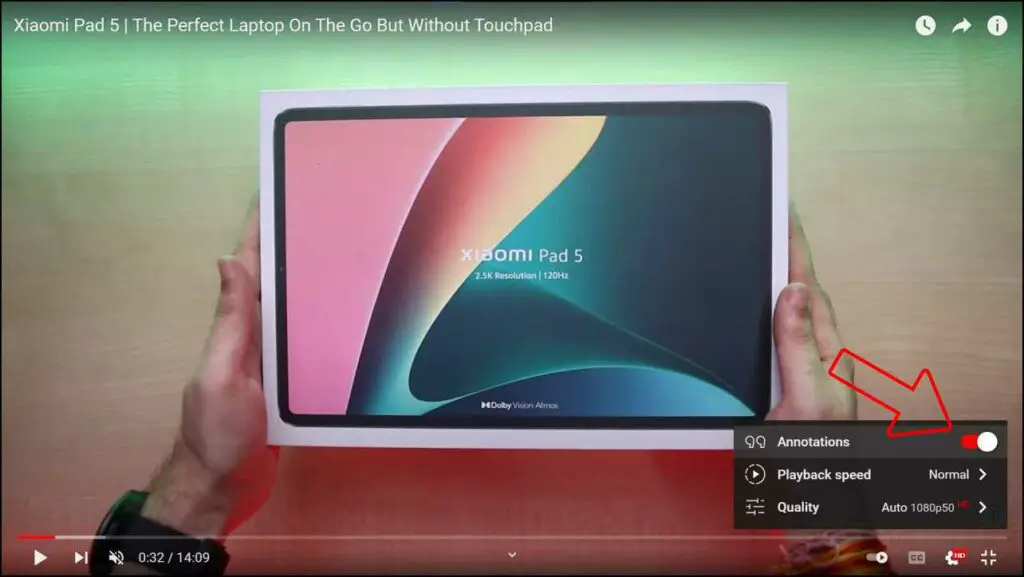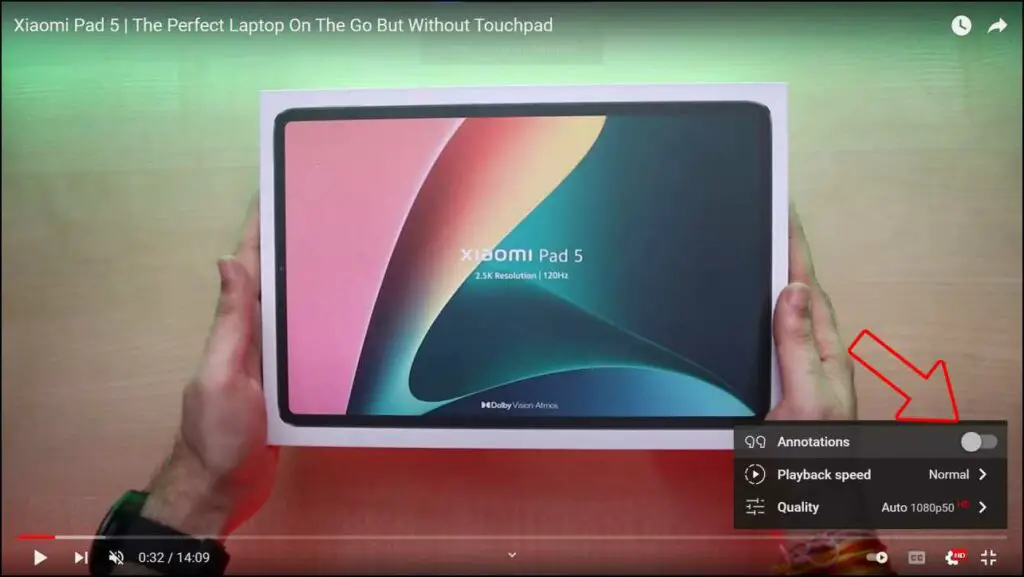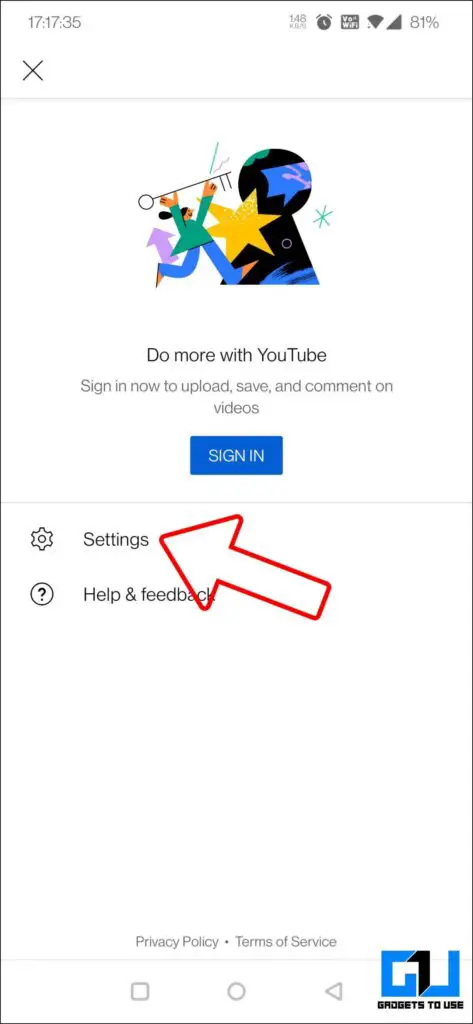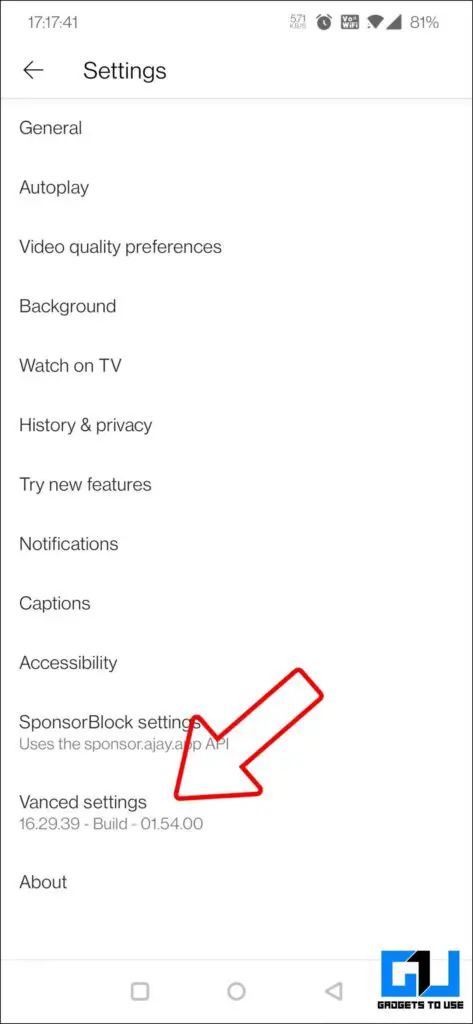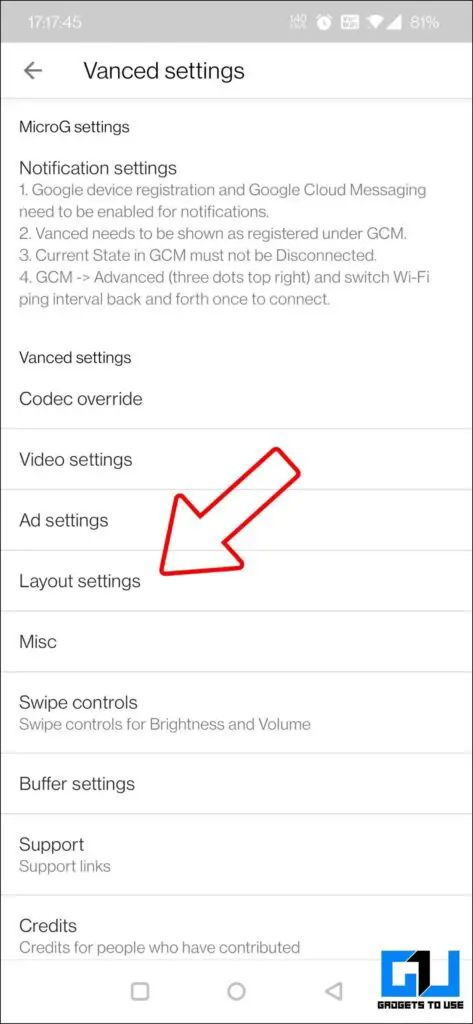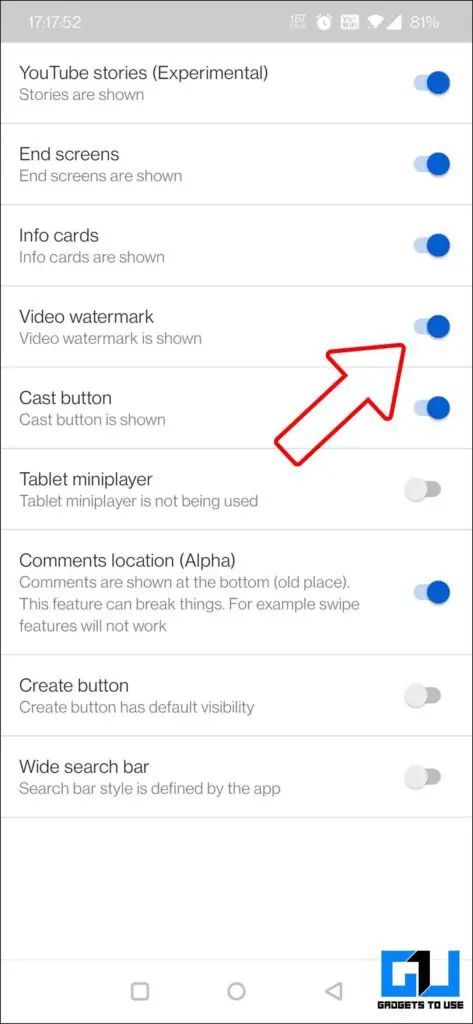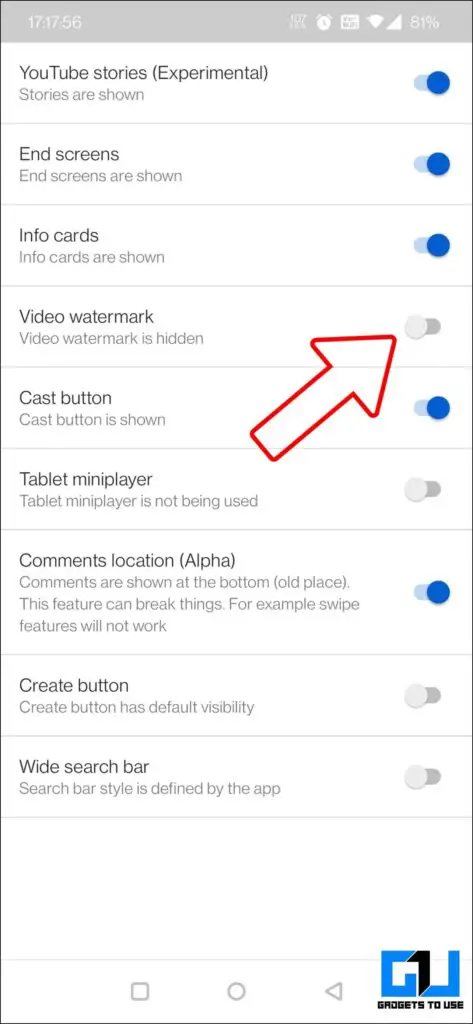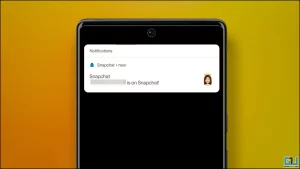휴대폰이나 컴퓨터에서 유튜브 콘텐츠를 많이 소비하는 열성적인 유튜브 사용자라면. 그렇다면 화면 오른쪽 하단에 작은 워터마크가 있는 것을 보셨을 것입니다. 이 워터마크가 거슬린다면 좋아하는 동영상을 즐기면서 워터마크를 제거하고 싶을 것입니다. 오늘은 재생 중에 YouTube 채널 워터마크를 숨기는 방법을 알려드리겠습니다.
또한, 워터마크 없이 인스타, 페이스북, 트위터 동영상을 다운로드하는 3가지 방법도 읽어보세요.
모바일 및 PC에서 동영상에서 YouTube 채널 로고 이미지를 숨기거나 비활성화하는 방법
목차
YouTube 동영상 재생 시 두 가지 유형의 채널 브랜딩 워터마크를 볼 수 있습니다. 일반적으로 동영상 제작자가 채널 워터마크를 활성화한 경우 채널 워터마크가 표시되며, 활성화하지 않은 경우 기본 구독 워터마크가 표시됩니다. 깔끔하고 깔끔한 동영상 시청 환경을 원한다면 이 워터마크를 숨기거나 비활성화할 수 있습니다. 방법은 다음과 같습니다:
또한, Windows 10에서 활성화된 Windows 워터마크를 제거하는 3가지 방법도 읽어보세요.
컴퓨터에서 유튜브 채널 워터마크 숨기기
컴퓨터 또는 웹 버전의 YouTube에서 이 YouTube 워터마크를 쉽게 숨기거나 비활성화할 수 있습니다. 방법은 다음과 같습니다:
1. 로 이동합니다. YouTube 웹 버전으로 이동합니다. 을 컴퓨터에 설치합니다.
2. 보고 싶은 동영상을 검색하여 재생합니다.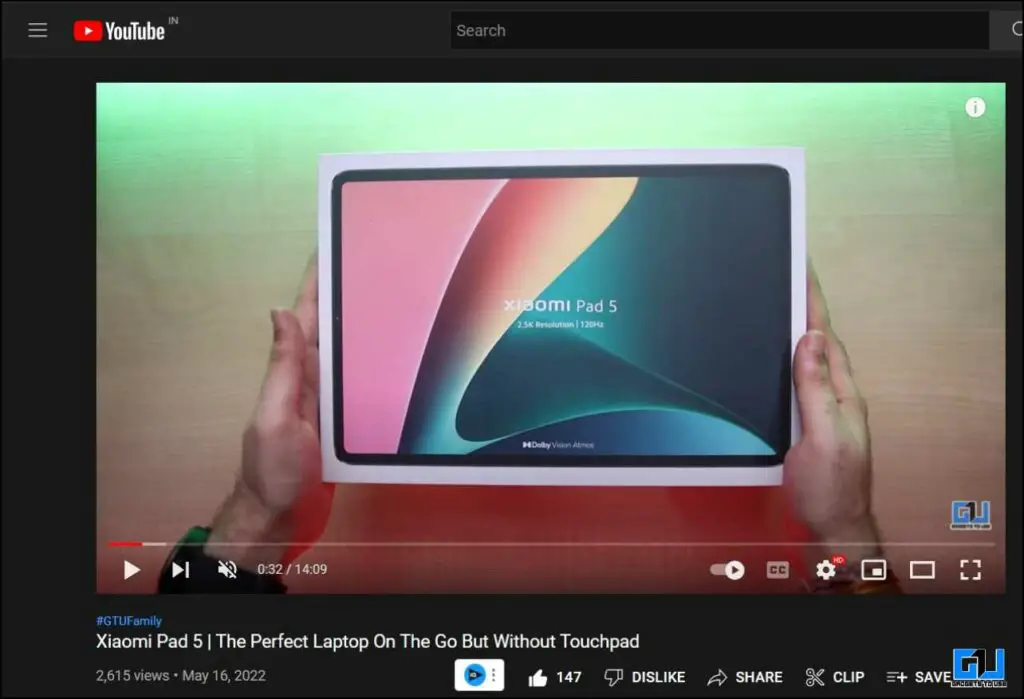
3. 동영상 플레이어에서 설정 아이콘(작은 기계식 톱니바퀴 아이콘)을 클릭합니다.
4. 재생 중에 동영상에서 워터마크를 숨기려면 주석 토글을 비활성화합니다.
또한 장단점이 있는 YouTube의 5가지 작업 대안도 읽어보세요.
모바일에서 YouTube 채널 워터마크 숨기기
모바일 앱 버전의 YouTube에는 주석을 비활성화하는 옵션이 없기 때문에 모바일에서 YouTube 워터마크를 숨기거나 비활성화하는 것은 컴퓨터에서만큼 쉽지 않습니다. 하지만 모바일 버전의 YouTube에서 워터마크를 숨기거나 비활성화하는 해결 방법이 있지만, 이를 위해서는 휴대폰에 YouTube Vanced가 설치되어 있어야 합니다.
1. 휴대폰에서 YouTube Vanced를 실행합니다.
2. 앱 설정 >> Vanced 설정 >> 레이아웃 설정으로 이동합니다.
3. 동영상 재생 중에 워터마크를 숨기려면 동영상 워터마크 토글을 비활성화합니다.
또한, YouTube 동영상에서 GIF를 만드는 5가지 최고의 방법도 읽어보세요.
보너스 1: 스마트 TV에서 YouTube 동영상 시청하기
스마트 TV용 YouTube TV 앱에는 채널 워터마크가 표시되지 않으므로 스마트 TV에서 워터마크 없이 YouTube 동영상을 시청할 수 있습니다. 따라서 아무것도 비활성화할 필요가 없습니다. 스마트 TV에서 모든 동영상을 재생하고 워터마크 없이 동영상을 즐길 수 있습니다.
또한, Android에서 카메라 사진에 자동으로 워터마크를 추가하는 3가지 앱도 읽어보세요.
보너스 2: 동영상 삽입 시 YouTube 워터마크 제거하기
웹페이지에 YouTube를 임베드할 때마다 하단에 YouTube 워터마크가 표시됩니다. 고객이 워터마크를 제거해달라고 요청했거나 동영상을 깔끔하게 표시하고 싶은 경우 워터마크를 제거하고 싶을 수 있습니다. 임베드 코드를 수정하면 됩니다.
YouTube 동영상 임베드 코드:
<iframe width=”560″ height=”349″ src=”//www.youtube.com/embed/8b8VJN0t9Qw” frameborder=”0″ allowfullscreen></iframe>
YouTube 워터마크를 제거하는 코드입니다: 추가 ?modestbranding=1 를 코드에 추가합니다.
<iframe width=”560″ height=”349″ src=”//www.youtube.com/embed/8b8VJN0t9Qw?modestbranding=1″ frameborder=”0″ allowfullscreen></iframe>
하단 재생/일시정지 바를 제거하는 코드입니다: 추가 ?controls=0 를 코드에 추가합니다.
<iframe width=”560″ height=”349″ src=”//www.youtube.com/embed/8b8VJN0t9Qw?controls=0″ frameborder=”0″ allowfullscreen></iframe>
YouTube 워터마크와 재생/일시정지 바를 모두 제거하는 코드입니다:
<iframe width=”560″ height=”349″ src=”//www.youtube.com/embed/8b8VJN0t9Qw?modestbranding=1&controls=0″ frameborder=”0″ allowfullscreen></iframe>
또한, Windows 10에서 무료 화면 녹화를 하는 5가지 방법(워터마크 없음)도 읽어보세요.
마무리
지금까지 좋아하는 YouTube 동영상을 재생하는 동안 YouTube 채널 워터마크를 숨기거나 제거하는 방법을 알아봤습니다. 이 글이 도움이 되셨다면 ‘좋아요’를 눌러 주시고, 앞으로도 더 많은 기술 팁과 요령을 기대해 주세요.